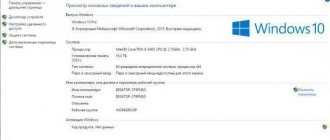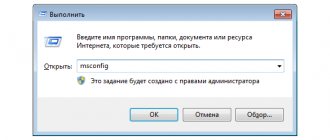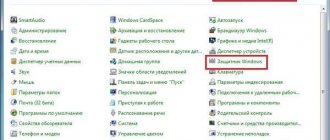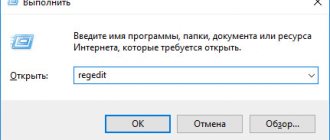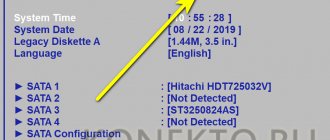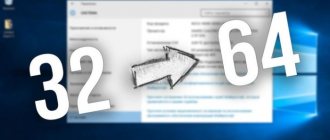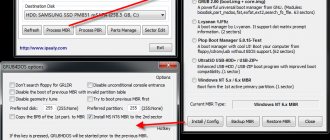Что подразумевают под системными требованиями?
Под системными требованиями подразумевается возможность компьютера (ноутбука, смартфона) стабильно, уверенно быстро работать на под управлением операционной системы.
На стабильность и быстроту работы ПК влияют:
- Объем выделенной оперативной памяти и ее тип;
- Процессор, его тактовая частота, количество ядер;
- Жесткий диск, его объем для загрузки фалов операционной системы и обновлений, выделенное место под файл подкачки, технология (HDD или SSD), скорость вращения шпинделя, к примеру 5400 или 7200 оборотов в минуту (для HDD);
- Видеокарта, объем выделенной ОЗУ, тип, частота работы графического процессора, поддержка DirectX нужной версии;
- Дисплей, поддержка разрешения, тип устройства, другие функции.
Как понятно из вышесказанного под системными требованиями подразумевается соответствие характеристик железа установлено в компьютере к требованиям операционной системы для ее стабильной работы.
Но в нашем случае не все вышеописанные требования необходимо учитывать, к примеру размера файла подкачки, или скорость вращения шпинделя жесткого диска.
Так вот, минимальные системные требования Windows 10, по заявлению Microsoft такие:
- Минимально допустимый объем оперативной памяти – 1Гб для версии х32 и 2Гб для х64;
- Видеокарта с поддержкой не ниже DirectX 9 с драйвером WDDM 1.0.;
- Процессор с частотой работы не менее 1ГГц или SoC;
- Жесткий диск размером не менее 16 Гб для версии ОС х32 и 20 Гб для х64;
- Монитор с разрешением не менее 800х600.
Основную конфигурацию железа можно посмотреть в Панели управления-Все элементы панели управления – Система.
Подробную информацию можно получить, установив программу Аida64.
Как видно Windows 10 не такая уж и требовательна к аппаратному обеспечению и уверенно сможет работать на компьютерах даже десятилетней давности, к примеру, работающих на процессоре Pentium D, двух гигабайтной ОЗУ типа DDR2.
Минимум для персональных компьютеров
Для инсталляции Windows 10 на настольный компьютер или ноутбук последние должны удовлетворять следующим системным требованиям:
- Объем оперативной памяти >= 1 Гб.
- Частота центрального процессора >= 1Ггц.
- Размер жесткого диска >= 16 Гб.
Перечисленные требования относятся к 32-разрядной версии Windows 10. Для x64 они будут уже другими:
- Объем оперативной памяти >= 2 Гб.
- Частота центрального процессора >= 1Ггц.
- Размер жесткого диска >= 20 Гб.
Требования к размеру монитора у Windows 10 достаточно скромны – для нормальной работы достаточно экрана размером 800×600 точек. Компьютер должен поддерживать стандартные сетевые интерфейсы типа Ethernet и\или Wi-Fi, а также обладать достаточно мощной видеокартой с поддержкой последних версий DirectX, так как эта библиотека по-прежнему остается в центре внимания разработчиков игр под «вин». Если сравнить данные показатели с теми, что требовались для «восьмерки», то особых различий мы не увидим. Но опытные пользователи, особенно из числа тех, кто уже установил себе Windows 10, рекомендуют умножать все системные требования на два. На то они и минимальные, чтобы отличаться от реальных.
Требования во время перехода на Windows 10
Дело в том, что можно обновиться до самой последней версии операционной системы, но сделать это можно, если на компьютере установлены самые свежие версии Windows 7 SP1 или ОС 8.1 с последними обновлениями.
Загружаемый файл дистрибутива десятой версии занимает около 3Гб, а при распаковке и установки может достигать от 16 до 20 Гб в зависимости от разрядности устанавливаемой ОС.
Поэтому Microsoft рекомендует при установке Windows 10 учитывать данные особенности и иметь свободного пространства на жестком диске не менее 32 Гб.
Эти же данные необходимо учитывать при установке чистого дистрибутива «десятки» с DVD диска или флеш накопителя.
Windows 10 — что нового и понравились ли новшества пользователям?
Компания Microsoft в лице Windows 10 выпустила единую операционную систему для многих устройств: стационарные ПК, ноутбуки, планшеты, смартфоны, игровые приставки. В ней также используется привычный интерфейс Metro, но с рядом изменений.
Одно из главных – вернулась привычная кнопка «Пуск», работа с которой напоминает теперь «семерку» с ее классическим интерфейсом и в тоже время сохраняет функционал от Metro.
Однако если пользователем это не понравится, то можно переключиться на работу с кнопкой «Пуск», аналогичной Windows 8. В последних сборках Windows 10 (с 10056) можно с помощью курсора мыши изменять размер меню «Пуск», чуть ли не развернув его на весь экран. Скажем так, вполне удобно.
Еще одно нововведение в Windows 10 – это виртуальные рабочие столы, которые можно создавать в больших количествах. Это должно увеличить скорость работы с «тяжелыми» программами – открыв их на разных рабочих столах, можно переключаться между ними.
Новая ли такая функция в современном мире? Скорее нет. В той же Apple OS X она применяется несколько лет, а в Linux и того дольше. Правда, установить разные обои для рабочих столов с целью их лучшего распознавания нельзя. Данный факт вызвал много негативных откликов.
Доработанной в Windows 10 получилась функция Snap, позволяющая сразу 4 приложения держать открытыми и уведомлять какие еще приложения работают, как их разместить и т.д. Выглядит это так: при переносе одного приложения в сторону, вверх или вниз в свободной части дисплея видны миниатюры остальных программ.
Изменения в Windows 10 также коснулись командной строки, посредством которой можно осуществить практически любое действие с системой. В новой версии от Microsoft в командную строку добавили стандартные возможности работы с текстом (выделить, копировать, вставить и др.), опцию прозрачности, новые шрифты и горячие клавиши управления. Продвинутому пользователю такие дополнения пришлись по душе.
С положительной стороны оценили универсальность Windows 10, которая заменит прочие мобильные операционные системы (Windows Phone, Windows RT), «подружившись» со всеми вашими устройствами.
Все ваши файлы, сохранения, документы и другое содержимое, хранится в облаке, и всегда будут доступны и с компьютера, и с телефона. При этом Microsoft учла прошлые ошибки, и на разных типах устройств интерфейсы отличаются (ноутбук – классический рабочий стол, планшеты – «плиточный» и т.д.). Все это делает управление удобным в зависимости от гаджета и его особенностей.
Противоречивые отзывы получила новая система Wi-Fi Sense. Она просто делится паролем от Wi-Fi со всем вашими друзьями и знакомыми. Как именно она распознает, кто Вам близкий друг?
Просто учитывает все контакты из Facebook, Outlook, Skype и подобных программ. То есть если человек у Вас в друзьях, то вводить пароль ему не нужно – смартфон автоматически подключится к вашей сети.
Сама задумка отличная, но вот зачастую в список контактов социальных сетей и чатов попадают люди незнакомые нам в реальной жизни. Что делать в такой ситуации? Думается, не добавлять в друзья всех без разбору.
Не спрашивает своего владельца Windows 10 (Home-версия) и о необходимости скачать обновление – система в любом случае скачает их. Поэтому для людей с ограниченным интернет-трафиком пришло самое время перейти на безлимитные тарифы у своих провайдеров.
Разрядность систем
Многие задаются вопросом, какую версию Windows 10 устанавливать 32 – х битную (работающую на платформе x86) или 64 битную. Первая обозначается х32, вторая х64.
Сразу скажем, лучше установить 64 битную версию, так как это скажется на увеличении производительности ПК и его стабильной работе.
Но перед установкой убедитесь, что «железо» компьютера, особенно процессор, поддерживает работу с х64 версиями ОС.
Как правило все современные процессоры поддерживают платформу х64, но убедитесь, что они поддерживают технологии CMPXCHG16b, PrefetchW и LAHF/SAHF, причем три сразу, иначе система не встанет.
На старых компьютерах скорее всего придется довольствоваться 32-х битной версией ОС.
Что теряет пользователь на х32 оперативной системе:
- В объеме оперативной памяти – больше 4 Гб такая ОС не видит, а как правило приходится довольствоваться 3,5 Гб ОЗУ;
- ОС 10 х64 может видеть до 192 Гб ОЗУ, поэтому если на ноутбуке или ПК стоит 8 Гб оперативки, то тут выбор очевиден.
Файловые системы
Какую файловую систему на Windows 10 лучше использовать FAT32, NTFS или ReFS?
Мы рекомендуем в нашем случае использовать NTFS, хотя и относительно FAT32 ничего против не имеем. ReFS относительно новая файловая система, являющаяся продолжением NTFS, но пока еще не получившая широкого распространения.
Многое зависит от того, какой объем информации хранится на вашем диске.
Дело в том, что NTFS отлично справляется с большими массивами данных, а FAT32 лучше с небольшими объемами информации.
Но так как сейчас трудно себе представить компьютер с парой гигабайт данных, обычно это 100 Гб и больше, то FAT32 уходит на второй план.
На NTFS, в таком случае, компьютер под управлением Windows 10 будет работать быстрее и стабильнее, также восстановить случайно удаленные файлы в данной файловой системе будет легче.
Процессор и флэш-память
Дальнейшее наше изложение тоже касается мобильных устройств под управлением Windows 10. Теперь мы коснемся минимальных системных требований, предъявляемых данной осью к процессору и флэш-памяти.
Разработчиками операционной системы заявлено, что «десятка» может быть инсталлирована только на процессоры определенной модели и качества. Это вызывает огорчение у собственников не слишком качественной аппаратуры – ведь не имея на борту компьютера процессоров марки Qualcomm и Intel фантазировать об установке Windows Mobile последней версии – бессмысленно. На сайте Microsoft перечислены все допустимые модели «камней» — всего их восемнадцать.
Что касается флэш-памяти, то здесь тоже имеются свои нюансы и ограничения. Понятно, что объем такой памяти ограничен снизу неслабым значением – имеется в виду то, что флэш-памяти на win mobile не может быть менее 4Гб. Второе условие – 1Гб должен быть отведен под нужды пользователя и свободен. Требования к производительности запоминающего устройства выглядят следующим образом:
- IPOS >= 700 операций ввода-вывода в секунду.
- Скорость последовательного чтения с устройства – от 10 Мб в секунду.
- Для записи тот же параметр >= 6 Мб в секунду.
А вот наличие или отсутствие разъема под SD-карту никакого отношения к возможности инсталляции win mobile не имеет – такого требования не предъявляется. В интернет-прессе утверждается, что изначальные системные параметры для «вин мобиле» ожидались еще более жесткими. Так что нам, можно сказать, повезло.
Напоминаем, переход на десятку с предыдущих версий: 7-ой и 8-ой – происходит бесплатно в том случае, если в системе инсталлированы все необходимые пакеты обновлений.
Публикация данных о необходимом минимуме аппаратных средств вышла неожиданно поздно – буквально за неделю до появления новой ОС в продаже.
Дополнительные возможности Windows 10 и системные требования под них
Не стоит забывать, что Windows 10, в зависимости от версии (
Home, Pro, Enterprise и так далее) обладает множеством дополнительных функций, которые могут забирать у компьютера не только много ресурсов, но и требовать для себя наличия определенного оборудования (устройств).
Стоит заметить, что данные функции в большей мере являются специализированными и доступ к ним возможен не из всех версий Windows 10.
Возьмете для примера Cortana (голосовой помощник). Использовать данного помощника возможно только в некоторых странах Европы, Англии, Китае и США.
Чтобы Cortana четко распознавала команды понадобиться высококачественный микрофон.
Для использования быстрого доступа к устройству с помощью персонализации через отпечаток пальцев или лицо (служба Hello) помимо встроенного сенсора отпечатка пальцев понадобится инфракрасная камера способная анализировать радужную оболочку глаза.
Монитор или экран с поддержкой функции мультитач позволит легко переходить в планшетный режим и обратно, при условии, что они у вас есть.
Для доступа к некоторым возможностям операционной системы придется заводить учетную запись Microsoft, это можно сделать непосредственно из Windows 10.
А чтобы осуществлять безопасные загрузки придется установить софт с поддержкой UEFI v2.3.1 Errata B, в также загрузить сертификат центра Microsoft.
Чтобы использовать полное шифрование диска (технология BitLocker) к системным требованиям можно будет отнести наличие достоверного модуля TPM-версии 1.2 или 2.0 и устройства USB.
Если вы заходите пользоваться системной аппаратной виртуализации (Hyper-V), то сможете это сделать только на версии ОС x64, а системные требования к ней выше, чем к версии х32. При этом обязательно должна быть возможность преобразования адресов SLAT (второй уровень).
Чтобы передавать данные со смартфонов, планшетов или компьютеров на дисплей без использования традиционных HDMI кабелей, компанией Microsoft была разработана технология Miracast.
Для реализации беспроводной взаимосвязи между гаджетами необходимо иметь адаптер беспроводной связи с поддержкой Wi-Fi Direct, видеокарту с поддержкой WDDM-драйвера.
Аналогичные системные требования и для Wi-Fi-печати документов.
От наличия режима ожидания подключения будет зависеть работа InstantGo (режим ожидания, чем-то схожий на режимы сна или гибернации, но при этом остается работа программ в фоновом режиме, скачивание файлов, получение сообщений в Skype, используется от Windows 8.1 и выше).
Поэтому не все, даже современные устройства поддерживают InstantGo.
Утилиты с дополнительной информацией о характеристиках вашего ПК
Вышеуказанных способов может быть недостаточно для того, чтобы изучить «от» и «до» характеристики своего компьютера, а значит, на помощь приходят сторонние программы и дополнительные утилиты, которые снабдят пользователя всеми необходимыми данными.
Разберем подробнее отдельные из них, которые ко всему прочему, совершенно бесплатные. Разберем сначала самые незамысловатые программы и не особо популярные среди пользователей.
PC Wizard
Утилита 1
Данная утилита обладает богатым функционалом и может предоставить всю необходимую информацию о компьютере и его системных требованиях. Программа проанализирует процессор и его работу, а также оперативную память и жесткий диск. Сюда можно отнести анализ всех видеокарт и сменных носителей, а также CD-ROM и DVD-ROM, чтобы предоставить подытоживающий вывод по производительности всего устройства.
К сожалению, несмотря даже на частые обновления и постоянное стремление за использованием новейших технологий, данная программа часто не поддерживается некоторыми ПК или просто отказывается включаться. Поэтому, разберем еще несколько дополнительных утилит, как альтернативу, и подведем итог, какая же программа лучшая на данный момент.
HWiNFO – Hardware Information, Analysis and Monitoring Tools
Утилита 2
Программа полностью англоязычная, поэтому подойдет для тех, кто знает язык и разбирается в тех или иных характеристиках. Небольшая по своему объему, но достаточно мощная и внушительная по информации, которую предлагает. Программа способна генерировать отчеты и постоянно с обновлениями пополняется различными компонентами компьютера. Каждое новое обновление можно увидеть внизу программы, где публикуется ссылка на сайт с непосредственными драйверами. Утилита может предоставить вам всю информацию на счет температуры всех установленных на устройстве датчиков системы, что является огромным плюсом.
Обратите внимание! Программа работает очень быстро и слажено, и поддерживается такими операционными системами как Windows XP, Vista, 7, 8, 8.1, 10.
Утилита 3
Данная утилита считается одной из лучших среди существующих, за счет своей многофункциональности и наличия подробной информации о программных и аппаратных средствах вашего компьютера. Также, программа предлагает оптимизировать работу компьютера с помощью ее подсказок по настройке, после проведенной диагностики и анализа.
В программе есть также возможность дополнительно проверить отдельные подсистемы компьютера при помощи калибровки и специальных внедренных модулей для проведения тестирования.
Важно! Программа рассчитана на продвинутых пользователей и предоставляет огромный спектр анализируемых компонентов ПК.
Утилита 4
Данная утилита, как и все предыдущие, предоставляет всю необходимую дополнительную информацию о процессоре, операционной системе, жестком диске и т.д. Программа небольшая и компактная, за счет чего все данные расположены очень удобно и структурировано. Данная утилита вычисляет каждую мелочь, которую найдет на компьютере и анализирует ее во всех подробностях. Также помогает определить, перегревается ли компьютер, с помощью температурных датчиков, как и указанная выше англоязычная программа HWiNFO.
После проведения анализа все данные можно сохранить в двух форматах XML и TXT, что очень удобно для тех, кто не очень разбирается в компьютерах и не сможет самостоятельно «прочитать» все данные, а поэтому сможет предоставить распечатанный вариант всех полученных данных грамотному компьютерному специалисту. Программа поддерживает множество различных операционных систем и очень проста в использовании, а главное – бесплатная.
Видео — Как посмотреть системные требования компьютера
В чем ошибка многих
Многие пользователи думают, что системные требования ОС Windows 7, 8, 10 одинаковые, мол ОС являются логическим продолжением друг друга.
Безусловно, системные требования у них чем-то схожи, но не более.
Схожесть в основном заключается в использовании железной конфигурации компьютера. Как правило, если ПК или ноутбук уверенно работает на семерке, то также, а если не лучше, будет работать на восьмерке и десятке.
Но нужно понимать, что Windows 10, более совершенная система, обладающая огромными срытыми возможностями и дополнительными функциями, которые отсутствуют в ранних версиях ОС.
Соответственно и системные требования, в плане конфигурации некоторых подключенных устройств, у десятки будут выше.
Другое дело, нужны ли большинству пользователей дополнительные функции Windows 10, и как часто их будут использовать.